Bút cảm ứng microsoft Surface stylus Pen 4096 mức độ áp lực cho Microsoft Surface Pro X Pro 7 Pro 6 Pro 5 Pro 4 Pro 3 Surface Laptop 3 2 1 Surface Book 1 Book 2 Surface Go Go2 để viết, vẽ có độ trung thực cao
Mô tả ngắn
Điện Thoại & Phụ Kiện > Phụ kiện > Bút cảm ứng || Bút cảm ứng microsoft Surface stylus Pen 4096 mức độ áp lực cho Microsoft Surface Pro X Pro 7 Pro 6 Pro 5 Pro 4 Pro 3 Surface Laptop 3 2 1 Surface Book 1 Book 2 Surface Go Go2 để viết, vẽ có độ trung thực caoCòn hàng
So sánh giá ×
- Giao hàng toàn quốc
- Được kiểm tra hàng
- Thanh toán khi nhận hàng
- Chất lượng, Uy tín
- 7 ngày đổi trả dễ dàng
- Hỗ trợ xuất hóa đơn đỏ
Giới thiệu Bút cảm ứng microsoft Surface stylus Pen 4096 mức độ áp lực cho Microsoft Surface Pro X Pro 7 Pro 6 Pro 5 Pro 4 Pro 3 Surface Laptop 3 2 1 Surface Book 1 Book 2 Surface Go Go2 để viết, vẽ có độ trung thực cao
1. Bút chỉ hoạt động với Surface Pro 3 và Surface Pro 4 Windows INK với giao thức MPP.2. 4096 Mức độ áp lực để viết có độ trung thực cao: Bút phản ứng chính xác với áp lực của bàn tay bạn. Phác thảo, viết và xóa một cách tự nhiên mà không có độ trễ dễ nhận thấy giữa đầu bút và đường kẻ của bạn - giống như bạn làm trên một tờ giấy.
3. Nút Erase và nhấp chuột phải được tích hợp trong bút, hãy tiếp tục nhấn nút Erase khi bạn cần sử dụng.
4.Palm Rejection: Bút kỹ thuật số đặt lòng bàn tay của bạn trên màn hình một cách thoải mái và tựa vào khi bạn viết hoặc vẽ bằng cách sử dụng bút stylus này, mà không có bất kỳ ảnh hưởng nào, không lo lắng về các dấu hiệu khó chịu. Nút Erase và nhấp chuột phải được tích hợp trong bút, hãy tiếp tục nhấn nút Erase khi bạn cần sử dụng.
5. Thoải mái và Di động: Có thiết kế tiện dụng dựa tự nhiên vào các đường cong của bàn tay bạn. Và kẹp bút làm cho nó di động để viết trong khi ra ngoài. Công cụ thay thế.
Danh sách mô hình tương thích
1. Microsoft
Microsoft Surface 3
Microsoft Surface Pro 3
Microsoft Surface Pro 4
Microsoft Surface Pro (2017)
Microsoft Surface Pro5
Microsoft Surface Pro6
Microsoft Surface Pro7
Microsoft Surface đi
Microsoft Surface go2
Microsoft Surface Book1
Microsoft Surface Book2
Microsoft Surface Book3
Máy tính xách tay Microsoft Surface
Microsoft Surface Studio
2.ASUS
ASUS Transformer Mini (T102HA)
ASUS Transformer 3 Pro (T303UA)
ASUS Transformer 3 (T305CA)
ASUS Transformer Pro (T304UA)
ASUS ZenBook Flip S (UX370UA)
Asus Vivobook Flip 12 R211NA,
Vivobook Flip 14 R211NA
3.HP
HP Envy 17-aexxx
HP Envy x360 15-bp0xx
HP Envy x360 15-bq0xx
HP Pavilion x360 11m-ad0xx
HP Pavilion x360 14m-ba0xx
HP Pavilion x360 15-br0xx
HP Spectre x2 12-c0xx
HP Spectre x360 13-ac0xx
HP Spectre x360 13-ae000
HP Spectre x360 15-bl0xx
4.SONY
SONY VAIO Z Flip (VJZ13BX0211B)
5.ACER
Acer Spin 5,
Acer Nitro 5 Spin
GHI CHÚ!
Rằng bút cảm ứng này KHÔNG hỗ trợ Surface Pro 1, Surface 1, Surface Pro 2, Surface 2, Surface RT.
Đặc tính :
Điện áp & Dòng điện: 0,88mA
Công suất: 1.32mW
Tần số làm việc: 18KHz-44KHz
Thiết bị tương thích: Surface Pro 3/4/5/6
Cách sử dụng:
Để đánh thức bút kỹ thuật số từ chế độ ngủ, hãy nhấn các nút Tẩy hoặc Alt. Bút stylus kỹ thuật số sẽ hoạt động và sẵn sàng sử dụng.
Cách thay thế Mẹo:
❤Với dụng cụ thay thế đầu bút ở một tay và bút ở tay khác, hãy đưa dụng cụ lên đầu bút.
❤Gắn công cụ lại gần đầu bút và từ từ kéo đầu bút ra khỏi thân bút.
❤Để đặt một đầu bút mới, sử dụng công cụ thay thế đầu bút để lấy một đầu bút ra khỏi bao bì, với đầu nhọn của đầu nhọn được kẹp vào dụng cụ, hãy trượt đầu bút mới vào bút cho đến khi không nhìn thấy cổ của đầu bút.
❤ KHUYẾN CÁO: Giữ các mẹo chưa sử dụng trong phần bọt của gói.
Cách cài đặt pin:
❤ Tháo đầu bút bằng cách xoay ngược chiều kim đồng hồ.
❤ Lắp một pin, mặt dương xuống, vào ngăn chứa pin.
❤Đặt lại đầu bút bằng cách vặn lại, theo chiều kim đồng hồ.
Gói bao gồm :
❤ Một cây bút
❤AAAA Pin siêu kiềm
❤Extra Hard Tip
❤Tip Công cụ thay thế
与此原文有关的更多信息要查看其他翻译信息
Giá CATon
Từ khóa
logitech bàn phím bluetooth ipad air 4 baseus apple máy tính bảng bút cảm ứng bút cảm ứng 2in1 baseus acpcl smart keyboard ipad bút cảm ứng ipad mini ipad bút cảm ứng bluetooth apple pencil 1 bút cảm ứng điện thoại bút cảm ứng logitech bàn phím ipad pro 11 2020 bút stylus smart keyboard folio viết ipad cảm ứng ipad apple smart keyboard bút cảm ứng tốt nhất cho ipad bút cảm ứng adonit bút ipad pencil gen 2 bút cảm ứng baseus bút cảm ứng samsung bút stylus cho ipad bút cảm ứng cho iphone 6 apple pencil 2 bút apple pencil